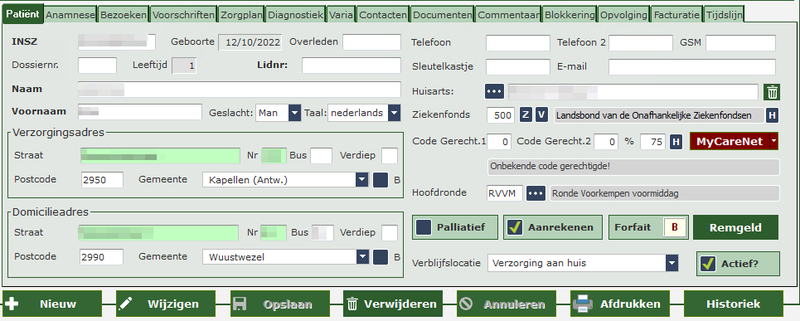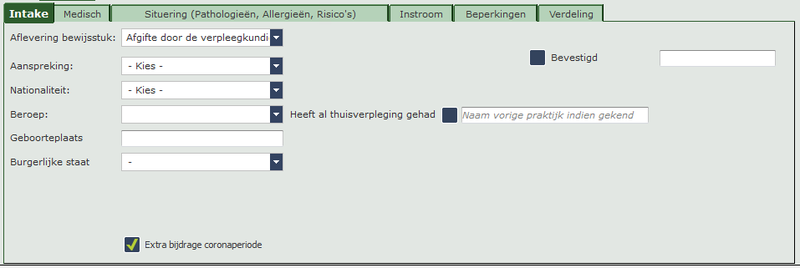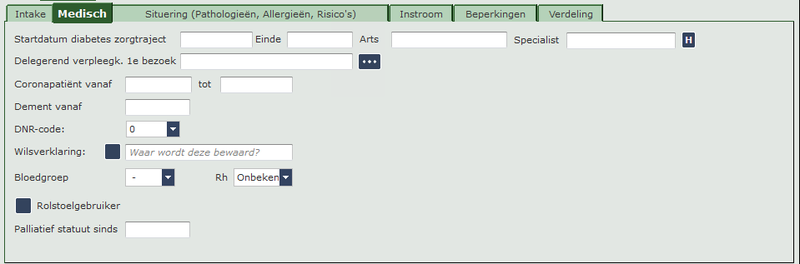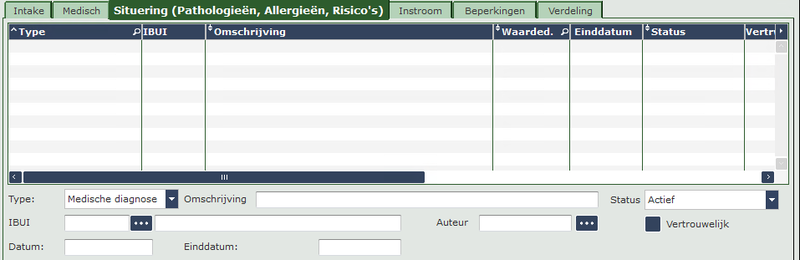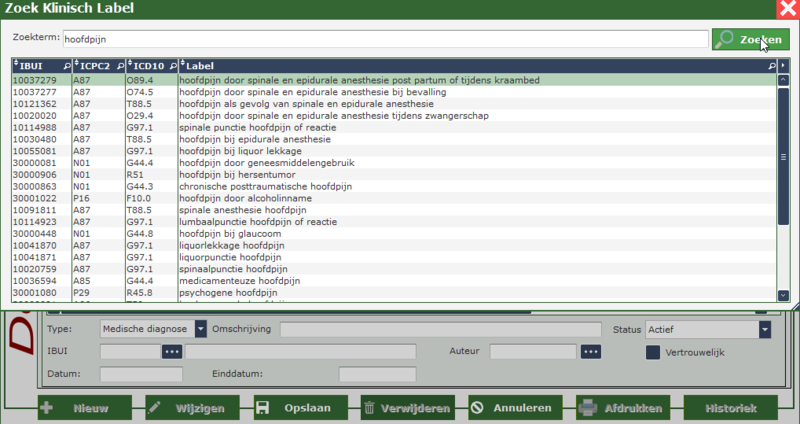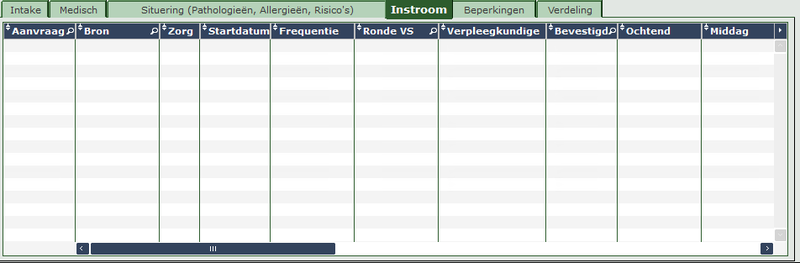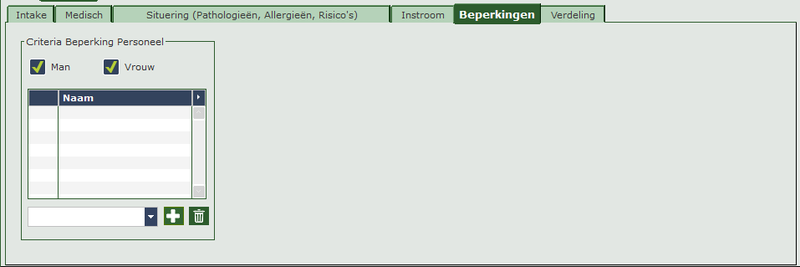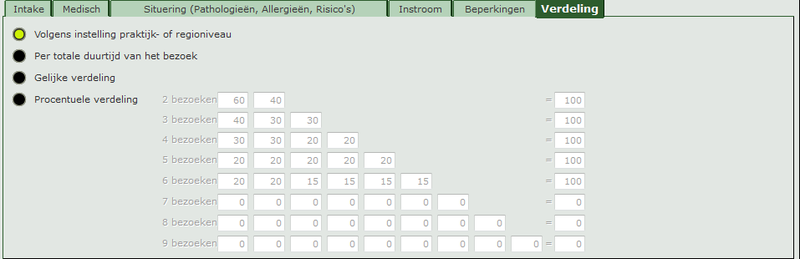Tabbladen patiënt: verschil tussen versies
| Regel 91: | Regel 91: | ||
==Bezoeken== | ==Bezoeken== | ||
==Algemeen== | ===Algemeen=== | ||
[[Bestand:HPBezoeken.png|800px]] | [[Bestand:HPBezoeken.png|800px]] | ||
| Regel 115: | Regel 115: | ||
<br/>U kan dit '''ook voor alle bezoeken in de toekomst''' veranderen. Het is dus zeker belangrijk dat u goed weet wat er dient te gebeuren vooraleer u hier wijzigingen aanbrengt. | <br/>U kan dit '''ook voor alle bezoeken in de toekomst''' veranderen. Het is dus zeker belangrijk dat u goed weet wat er dient te gebeuren vooraleer u hier wijzigingen aanbrengt. | ||
<br/>U kan op dezelfde manier ook '''éénmalig het uur aanpassen''' of gebruikmaken van de '''keuzemogelijkheden'''. | <br/>U kan op dezelfde manier ook '''éénmalig het uur aanpassen''' of gebruikmaken van de '''keuzemogelijkheden'''. | ||
==Gebruik rechtermuisknop== | ==Gebruik rechtermuisknop== | ||
Versie van 14 mei 2024 09:29
Patiënt (algemene info)
Hieronder kan u de algemene gegevens van de geselecteerde patiënt terugvinden.
Deze gegevens kan u bewerken door op de knop "Wijzigen" te drukken.
Om een nieuwe patiënt toe te voegen, drukt u op "Nieuw".
Het rijksregisternummer mag u eventueel openlaten indien u hierover nog niet beschikt. Het programma zal dan tijdelijk een fictief nummer toekennen. U kan dit dan achteraf aanpassen.
BELANGRIJK:
- Het verzorgingsadres dient correct ingevuld te worden.
- Bij het inbrengen van een nieuwe patiënt drukt u steeds op de MyCareNet-knop zodanig dat de correcte gegevens, met betrekking tot verzekerbaarheid, kunnen binnenkomen.
- Wanneer een patiënt geen lopend voorschrift meer heeft en u deze dus niet meer moet verzorgen, zet u deze patiënt het beste op niet-actief door het vinkje bij "Actief" af te vinken. Zo blijft de lijst met actieve patiënten up-to-date en bewaart u een beter overzicht.
- B= buitenland.
Anamnese
Om gegevens te wijzigen of toe te voegen, dient u steeds eerst op "Wijzigen" te drukken.
Intake
De intake omvat een aantal specifieke gegevens van de patiënt.
Het afleveren van de bewijsstukken is hier het belangrijkste item. U kan het beste kiezen voor de eBox van de Overheid. U dient dan tweemaal het formulier af te drukken via de knop "Afdruk toelating". U laat deze ondertekenen door de patiënt en bewaart 1 exemplaar. Het andere exemplaar laat u bij de patiënt.
NOTA: bewijsstukken mogen NIET meer verstuurd worden via mail!
Medisch
- Startdatum diabetes zorgtraject: meestal weet u pas na een weigering van de mutualiteit dat de patiënt in een zorgtraject zit. U vult hier dan de datum in gelijk aan de eerste dag van de weigering.
- Delegerend verpleegkundige 1e bezoek: dit is verplicht in te vullen sinds 01/01/2024 indien u bij de patiënt een zorgkundige, bij onder andere palliatieve zorgen, wil inzetten.
- Coronapatiënt vanaf ...
- Dement vanaf ...
- DNR-code
- Wilsverklaring
- Bloedgroep
- Rolstoelgebruiker
- Palliatief statuut: dit is NIET hetzelfde als een goedkeuring van een palliatieve aanvraag. In de toekomst zal dit automatisch ingevuld worden door het programma.
Situering
In dit tabblad kan u, meer in detail, de toestand van de patiënt beschrijven door een diagnose, allergie, klachten en leefgewoonten te omschrijven.
We onderscheiden verschillende types:
- Medische diagnose
- Begeleidende pathologie
- Aandachtspunt: dit is een speciaal type dat in de tablet en mobile zal getoond worden met een rood uitroepteken in de werklijst, dit bijvoorbeeld om infectieziektes aan te geven.
- Allergie
- Bijwerking op medicatie
- Risico
- Professioneel risico
- Sociaal risico
- Leefgewoonten
- Klacht
U kan ook klinische labels opzoeken volgens de IBUI (Belgische Unieke Identificator= gegevensbank met medische terminologie).
De IBUI-codes zijn gerelateerd aan de thesaurus die in België is ontwikkeld ter ondersteuning van huisartsen.
Door in de zoekterm een symptoom in te geven, bv. hoofdpijn, krijgt u een overzicht van alle aandoeningen waarvan dit symptoom deel kan uitmaken.
Instroom
Beperkingen
Indien er geen man, vrouw of specifieke verstrekker mag langsgaan bij de patiënt kan u dit hier ingeven en wordt hier, tijdens het opmaken van de planning, rekening mee gehouden.
Verdeling
Dit kan u gebruiken wanneer u bij deze specifieke patiënt een andere verdeling wil dan degene die werd ingevuld in de configuratie bij "Verdeling".
Bezoeken
Algemeen
Wanneer u een voorschrift heeft ingebracht, verschijnen hier de bezoeken met de verstrekker die u koppelt via de rondeplanning of werklijstplanning.
Zonder voorschrift zijn er geen bezoeken!
U kan hier ook zien wanneer een bezoek nog niet werd binnengehaald in de tablet- en/of mobiele applicatie. De zorgcode staat dan in een oranje kleur.
Daarnaast vindt u hier nog heel wat andere informatie terug:
- Status bezocht/geregistreerd en de tijdstempel
- Commentaar (observatie)
- Locatie
- Ronde
- Duur (belangrijk bij de nieuwe wondzorgnomenclatuur of wanneer u specifiek met duurtijd werkt)
- Aangerekend en wanneer
- Laatste wijzigingen en door wie
U kan hier zelf een aantal zaken aanpassen indien u wenst.
Bijvoorbeeld wanneer u weet dat een bezoek éénmalig van dag/uur verandert. U kan dit op voorhand wijzigen zodat de verstrekker op de juiste dag de registratie kan doen en er dus geen losse inlezing dient te gebeuren.
U klikt rechts op de datum. Er verschijnt een kalendertje waar u dan de correcte dag kan aanklikken.
U kan dit ook voor alle bezoeken in de toekomst veranderen. Het is dus zeker belangrijk dat u goed weet wat er dient te gebeuren vooraleer u hier wijzigingen aanbrengt.
U kan op dezelfde manier ook éénmalig het uur aanpassen of gebruikmaken van de keuzemogelijkheden.